什麼是惡意軟體 HackTool:Win32/Keygen?如何去除?

您是否掃描過您的設備並發現它感染了 HackTool:Win32/Keygen?在您使用破解或金鑰產生器啟動進階軟體後,Windows Defender 可能會自動警告您有關此惡意軟體的存在。
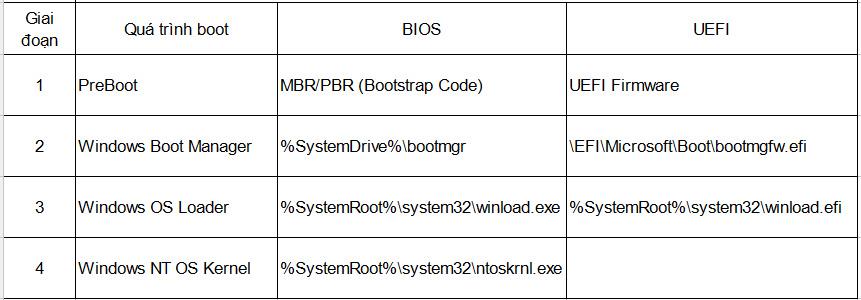
附件管理器內建於 Windows 中,可協助保護您的 PC 免受透過電子郵件或任何其他來源(Internet 上的任何未知來源)收到的不安全附件的損害。如果附件管理員識別出可能不安全的附件,它將阻止您開啟該文件或在您開啟該文件之前警告您有關安全風險的資訊。
附件管理器使用 AttachmentExecute 應用程式介面 (API) 來確定檔案類型、尋找檔案關聯。裝置上的應用程式之一將下載的檔案儲存到採用NTFS格式化的磁碟,然後使用下載檔案的資料區域更新檔案的元資料。元資料儲存為備用資料流 (ADS)。如果要取消封鎖下載的文件,可以右鍵按一下該文件,選擇「屬性」,然後按一下「取消封鎖」。
以下因素用於確定您是否被阻止開啟檔案或您在開啟檔案之前是否收到警告:
附件管理器會根據檔案類型及其副檔名對您收到或下載的檔案進行分類。然後繼續按照危險程度從高風險、中風險到低風險對文件類型進行分類。
開啟檔案 - 安全性警告是一種安全措施,要求您在 PC 上開啟來自未知來源(例如 Internet 或另一台電腦)的檔案之前獲得許可。
Windows SmartScreen透過在執行從 Internet 下載但無法識別的應用程式和檔案之前向您發出警告,協助確保您的電腦更安全。
開啟檔案 - 安全性警告和 Windows SmartScreen 將自動封鎖此類應用程式和文件,直到您取消封鎖它們。
從Windows 10內部版本 17639 開始,如果啟用了 Windows Defender Application Guard,被封鎖的檔案將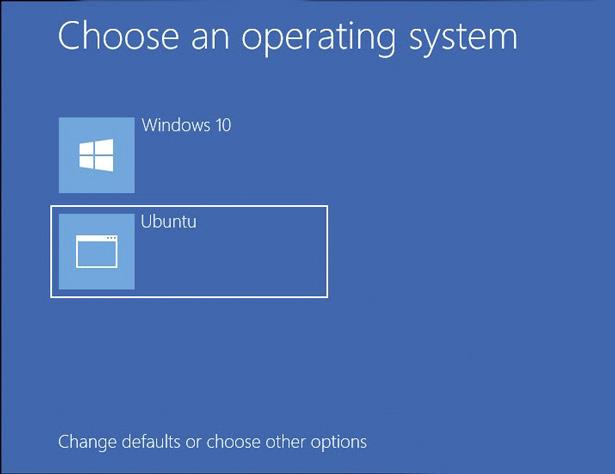 在檔案的主圖示上附加一個徽標,以指示該檔案目前已被封鎖。
在檔案的主圖示上附加一個徽標,以指示該檔案目前已被封鎖。
本文將向您展示在 Windows 10 中解鎖被開啟檔案 - 安全警告和 Windows SmartScreen 封鎖的檔案的方法。
注意:請務必僅解鎖您認為足夠可信的文件,以避免損害PC 系統的安全。
啟用Windows Defender應用程式防護時封鎖的範例檔案:
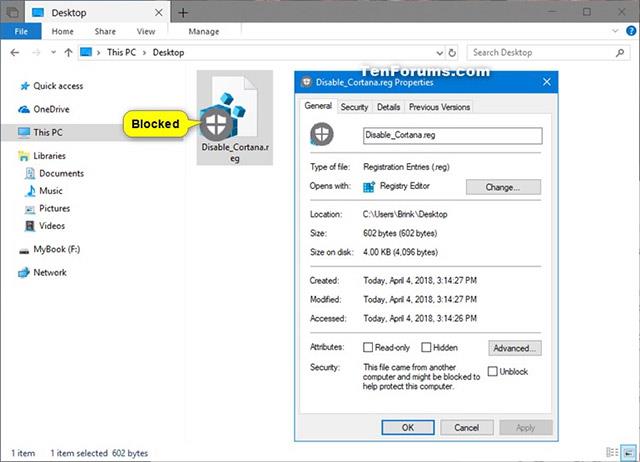
如何在 Windows 10 中取消封鎖文件
1. 右鍵單擊或單擊並按住被阻止的文件,選擇“屬性”。
按一下「一般」選項卡,選取底部的「取消封鎖」項,然後按一下「確定」。如果您沒有看到 Unblock ,則表示該檔案未被封鎖。
2. 如果出現提示,請按一下繼續並選擇是(如果您是電腦的管理員)或輸入管理員密碼(如果您是使用者)。
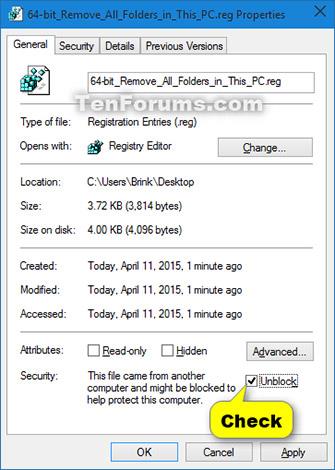
只有當文件位於您的使用者帳戶預設無權存取的位置時,才會出現提示。
3. 如果出現提示,請按一下繼續並選擇是(如果您是電腦的管理員)或輸入管理員密碼(如果您是使用者)。
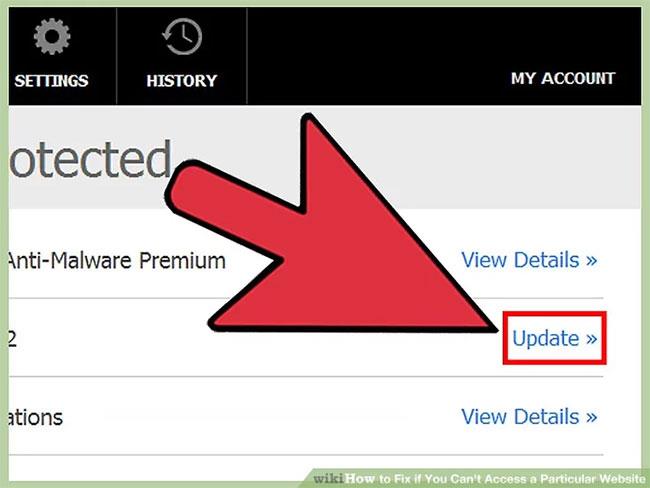
(僅當檔案位於您的使用者帳戶預設無權存取的位置時,系統才會提示您)。
1. 開啟或執行被封鎖的檔案會觸發「開啟檔案 - 安全性警告」。
2. 在「開啟檔案 - 安全警告」視窗中,取消選取「開啟此檔案之前始終詢問」,然後按一下「開啟」或「執行」。

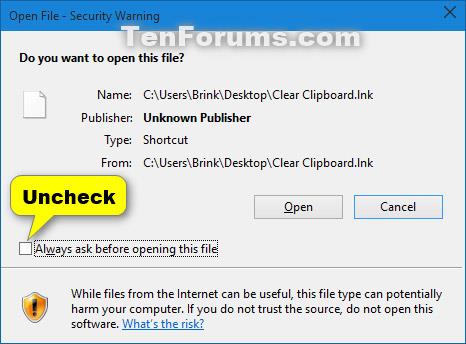
3. 如果出現提示,請按一下繼續並選擇是(如果您是電腦的管理員)或輸入管理員密碼(如果您是使用者)。只有當文件位於您的使用者帳戶預設無權存取的位置時,才會出現提示。
1. 開啟檔案或執行被封鎖的應用程式以啟用 Windows SmartScreen。
2. 點選更多資訊連結。
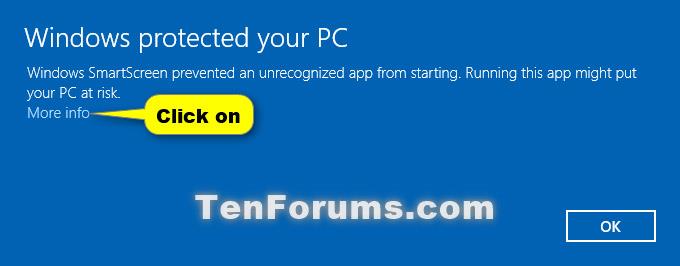
3. 點選仍然運行按鈕。
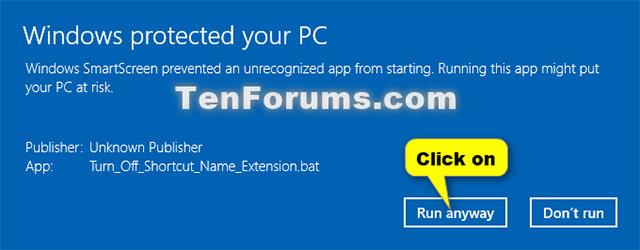
1. 開啟Windows PowerShell或具有管理員權限的 Windows PowerShell(取決於您的使用者帳戶是否有權存取檔案被封鎖的位置)。
2. 在 PowerShell 中,鍵入以下命令並按 Enter 鍵(請參閱下面的螢幕截圖)。
unblock-file -path“被阻止文件的完整路徑”
將上述命令中被封鎖檔案的完整路徑替換為您要取消封鎖的被封鎖檔案的實際完整路徑(包括檔案副檔名)。
例如:
解鎖檔案-路徑“C:\Users\Brink\Desktop\Example.reg”
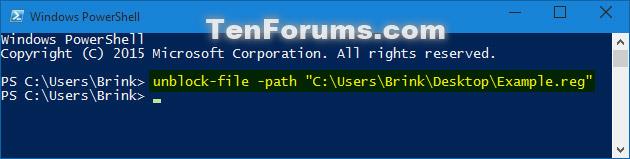
1. 開啟 Windows PowerShell 或 Windows PowerShell 管理。
2. 在 PowerShell 中,鍵入以下命令並按 Enter 鍵(請參閱下方的螢幕截圖)。
(無確認提示)
get-childitem「目錄的完整路徑」|解鎖文件
或者
(有確認提示)
get-childitem「目錄的完整路徑」|解鎖文件-確認
將上述命令中的「資料夾的完整路徑」替換為包含要取消封鎖的被封鎖檔案的資料夾的實際完整路徑。
例如:
get-childitem "C:\Users\Brink\Desktop" | get-childitem "C:\Users\Brink\Desktop" |解鎖文件
或者
get-childitem "C:\Users\Brink\Desktop" | get-childitem "C:\Users\Brink\Desktop" |解鎖文件-確認
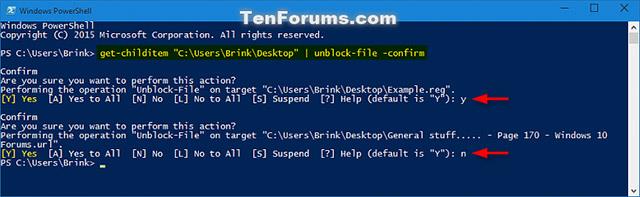
1. 開啟 Windows PowerShell 或 Windows PowerShell 管理。
2. 在 PowerShell 中,鍵入下列命令並按 Enter。
無確認提示:
get-childitem「目錄的完整路徑」-recurse |解鎖文件
或有確認提示:
get-childitem「目錄的完整路徑」-recurse |解鎖文件-確認
將上述命令中的「資料夾的完整路徑」替換為包含要取消封鎖的被封鎖檔案的資料夾的實際完整路徑。
例如:
get-childitem "C:\Users\Brink\Desktop" -recurse |解鎖文件
或者:
get-childitem "C:\Users\Brink\Desktop" -recurse |解鎖文件-確認

步驟 1:在搜尋框中鍵入Regedit並按 Enter 鍵,開啟登錄編輯程式。
當您收到使用者帳戶控制提示時,按一下是按鈕。
步驟 2:在登錄編輯器中,導覽至下列按鍵:
HKEY_CURRENT_USER\Software\Microsoft\Windows\CurrentVersion\Policies\Attachments如果沒有Attachments鍵,請以滑鼠右鍵按一下Policies鍵,按一下新建,選擇Key並將其命名為Attachments。
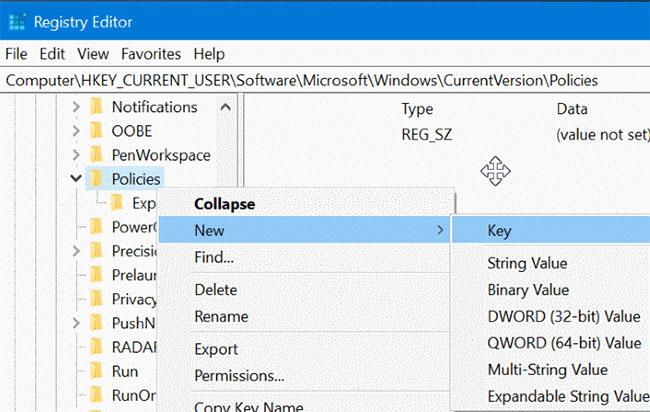
點擊“新建”,選擇“金鑰”並將其命名為“附件”
如果您已有附件金鑰,請繼續下一步。
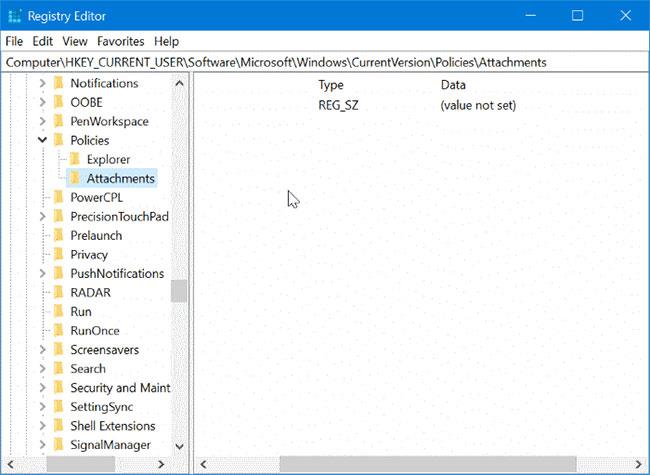
如果您已有附件金鑰,請繼續下一步
第 3 步:現在,選擇左側的「附件」鍵。在右側,右鍵單擊,按一下新建,然後按一下DWORD(32 位元)值並將其命名為ScanWithAntiVirus。
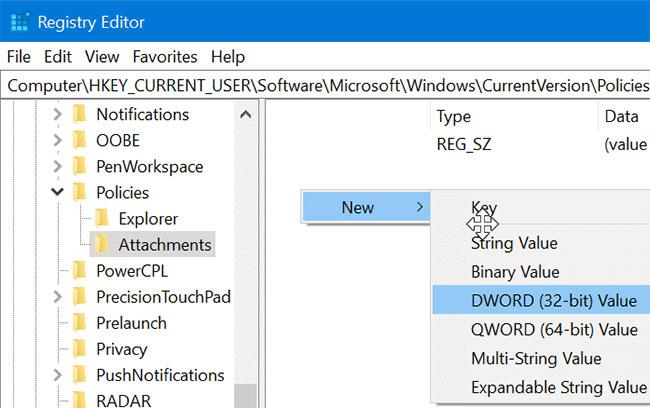
建立 DWORD(32 位元)值
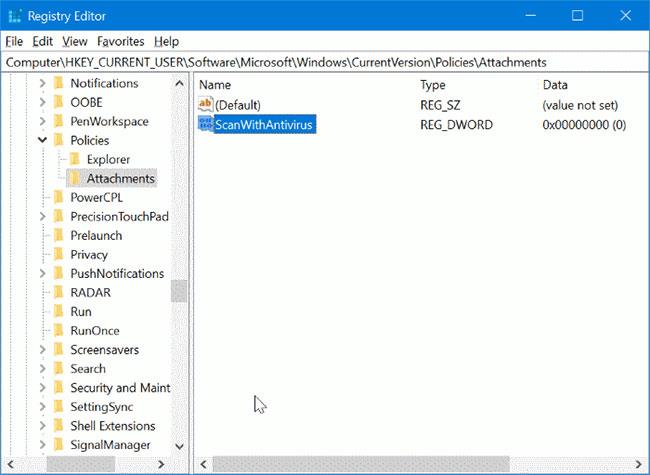
將值命名為 ScanWithAntiVirus
步驟 4:最後,雙擊新建立的ScanWithAntivirus值並將值資料變更為1以關閉 Windows 10 中的附件管理器。
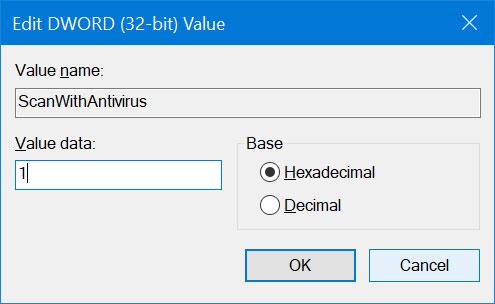
將 ScanWithAntivirus 值變更為 1
步驟 5:關閉登錄編輯程式。保存您的所有工作。登出並登入或重新啟動電腦以套用變更。
請注意,群組原則編輯器不是家庭版的一部分。家庭版使用者需要使用上述的註冊表方法。
步驟 1:在開始/工作列搜尋欄位中鍵入Gpedit.msc,然後按Enter 鍵開啟群組原則編輯器。
步驟 2:在登錄編輯器中,導覽至:
User Configuration > Administrative Templates > Windows Components > Attachment Manager步驟 3:在右側,雙擊「不在檔案附件中保留區域資訊」策略以開啟其屬性。

雙擊「不在文件附件中保留區域資訊」策略
步驟 4:選擇啟用選項。點選“應用”按鈕儲存變更。
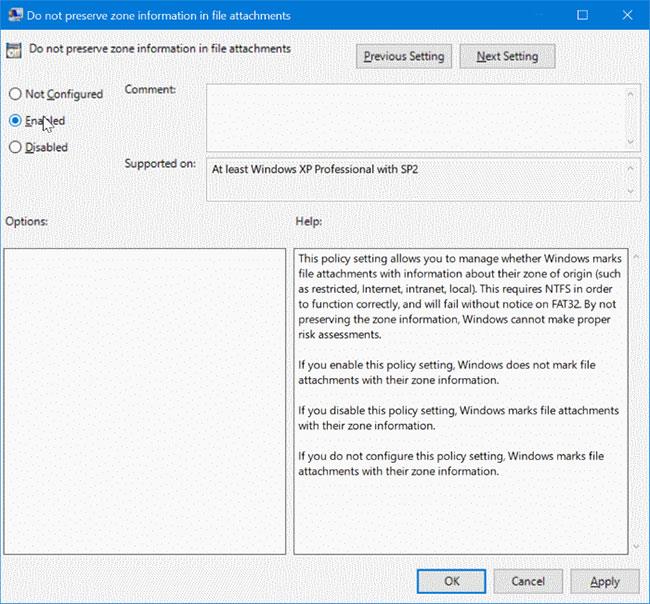
選擇啟用選項
祝你好運!
看更多:
您是否掃描過您的設備並發現它感染了 HackTool:Win32/Keygen?在您使用破解或金鑰產生器啟動進階軟體後,Windows Defender 可能會自動警告您有關此惡意軟體的存在。
探索如何在Windows 10上建立和管理還原點,這是一項有效的系統保護功能,可以讓您快速還原系統至先前狀態。
您可以使用以下 15 種方法輕鬆在 Windows 10 中開啟<strong>裝置管理員</strong>,包括使用命令、捷徑和搜尋。
很多人不知道如何快速顯示桌面,只好將各個視窗一一最小化。這種方法對於用戶來說非常耗時且令人沮喪。因此,本文將向您介紹Windows中快速顯示桌面的十種超快速方法。
Windows Repair 是一款有效的 Windows 錯誤修復工具,幫助使用者修復與 Internet Explorer、Windows Update 和其他重要程式相關的錯誤。
您可以使用檔案總管選項來變更檔案和資料夾的工作方式並控制顯示。掌握如何在 Windows 10 中開啟資料夾選項的多種方法。
刪除不使用的使用者帳戶可以顯著釋放記憶體空間,並讓您的電腦運行得更流暢。了解如何刪除 Windows 10 使用者帳戶的最佳方法。
使用 bootsect 命令能夠輕鬆修復磁碟區引導程式碼錯誤,確保系統正常啟動,避免 hal.dll 錯誤及其他啟動問題。
存檔應用程式是一項功能,可以自動卸載您很少使用的應用程序,同時保留其關聯的檔案和設定。了解如何有效利用 Windows 11 中的存檔應用程式功能。
要啟用虛擬化,您必須先進入 BIOS 並從 BIOS 設定中啟用虛擬化,這將顯著提升在 BlueStacks 5 上的效能和遊戲體驗。








